Для создания привлекательной графики в Adobe Illustrator важно использовать динамические Text-эффекты. Этот гид покажет вам, как преобразовать ваш плоский текст в 3D-объект с длинным shadow. Для впечатляющей визуальной глубины и особенно привлекательной эстетики вы здесь научитесь, как правильно настроить и оформлять текст. Давайте погрузимся в детали и начнем улучшать ваш текст.
Ключевые выводы
- Использование панели внешнего вида и эффектов для настройки текста
- Применение эффекта 3D-экструзии для создания глубины
- Настройка источников света для реалистичных теневых эффектов
Пошаговая инструкция
Сначала убедитесь, что ваш текст правильно выбран. Для этого щелкните в палитре слоев, где должны быть видны ваш фон и текстовый слой. Если ваш текст не выбран, вы можете либо щелкнуть по нему напрямую, либо выбрать его через палитру слоев. Чтобы убедиться, что вы выбираете правильный текст, щелкните на свободное пространство, чтобы инструмент выделения остался активным. Как только у вас будет символ вашего длинного теня, вы готовы к следующему шагу.
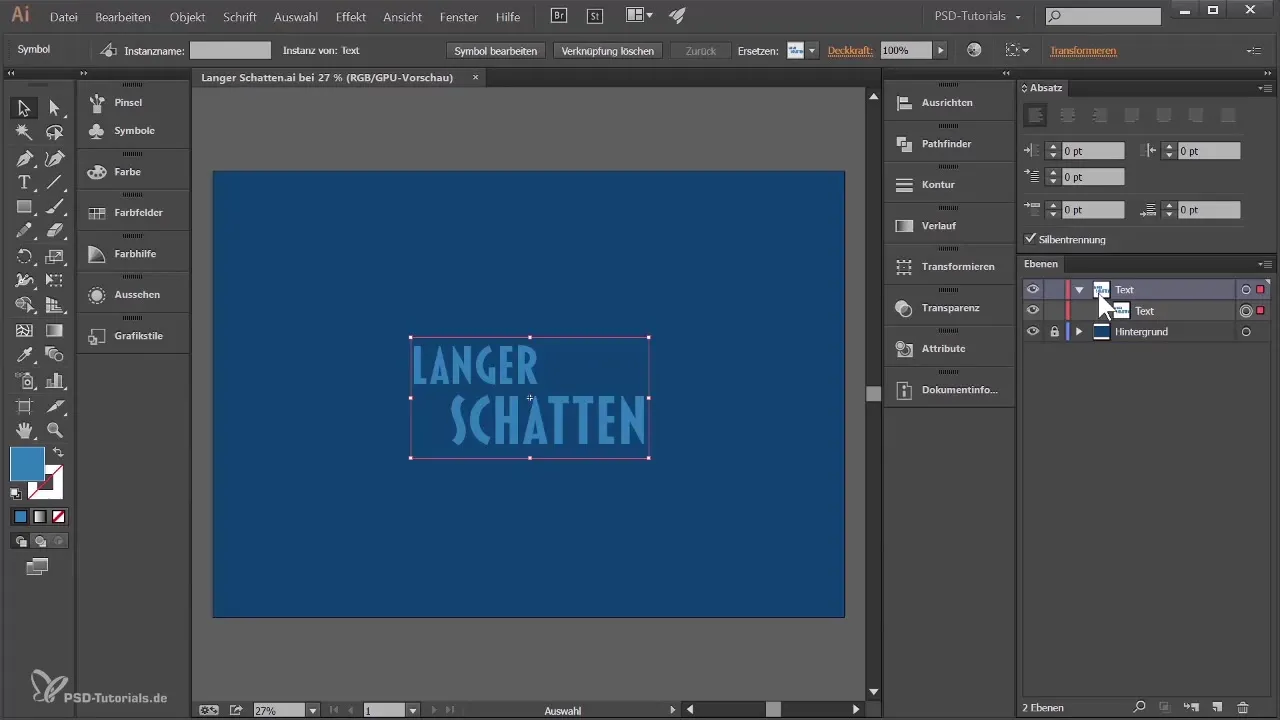
Перейдите в палитру внешнего вида, которую вы можете открыть через меню «Окно» > «Внешний вид». Здесь вы можете редактировать и настраивать характеристики вашего выбранного объекта. В данный момент палитра показывает только непрозрачность, которая остается на стандартном уровне 100 %. Важный момент: убедитесь, что ваш текст вставлен как символ, чтобы вы могли применять желаемые эффекты.
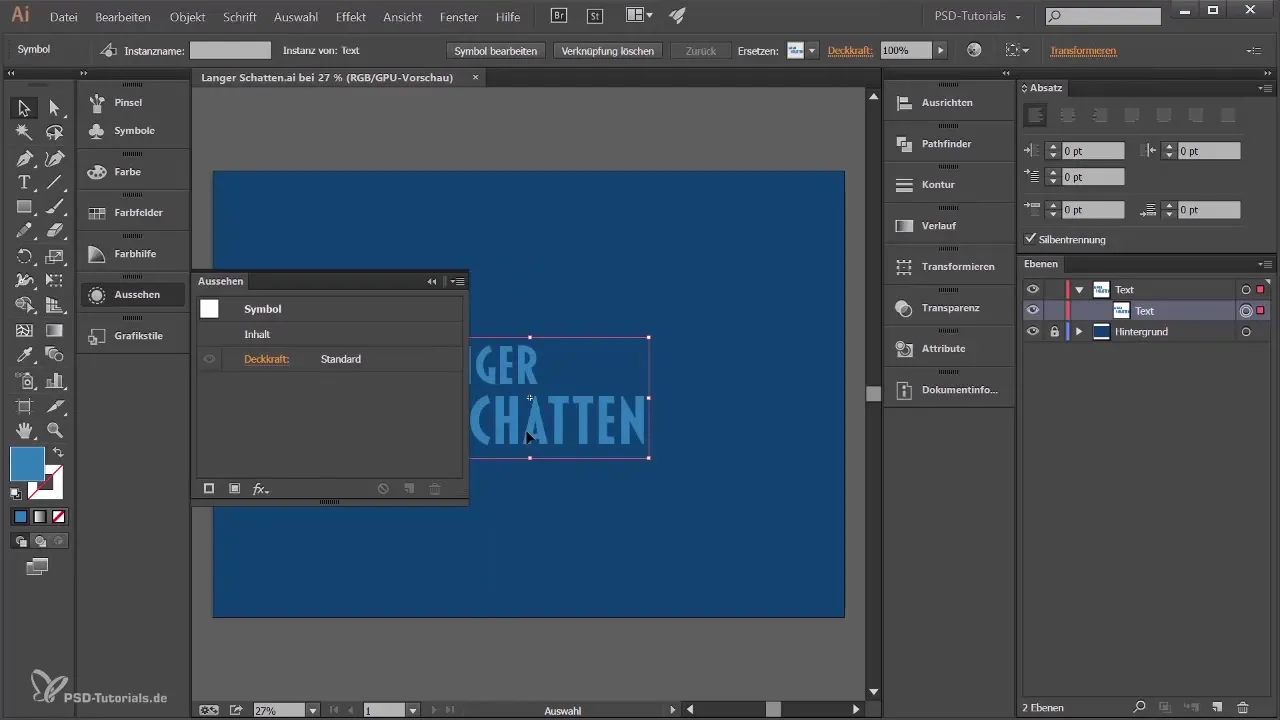
Специально для этого текста вам потребуется опция «FX для эффектов» — щелкните по ней и выберите «3D», а затем «Экструдировать и скошенная грань». Это сделает ваш текст трехмерным. Чтобы увидеть предварительный просмотр эффекта, удерживая нажатой клавишу пробела, сдвиньте диалоговое окно в сторону. Таким образом, вы сможете увидеть полный обзор эффекта, пока настраиваете текст.
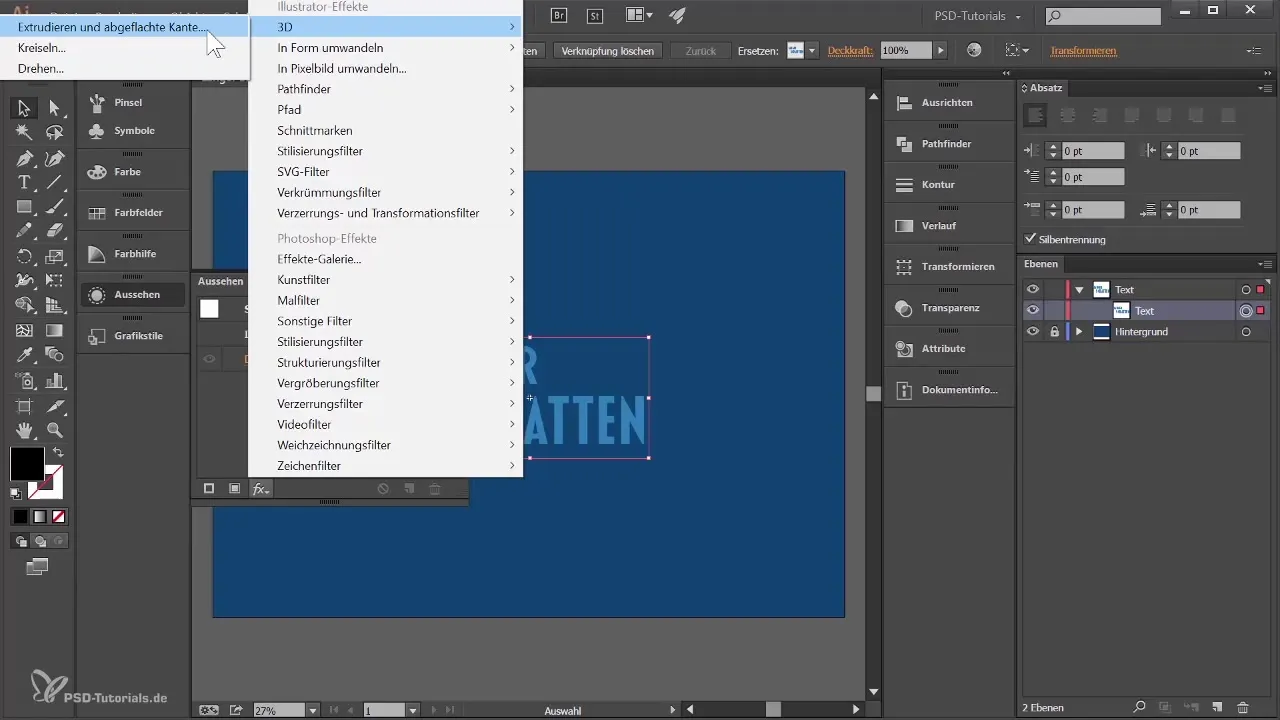
В большом диалоговом окне вы можете внести значительные настройки. Щелкните на «Больше параметров», чтобы настроить дополнительные параметры для интенсивности света и других параметров. Активируйте предварительный просмотр, чтобы сразу увидеть изменения на вашем тексте.
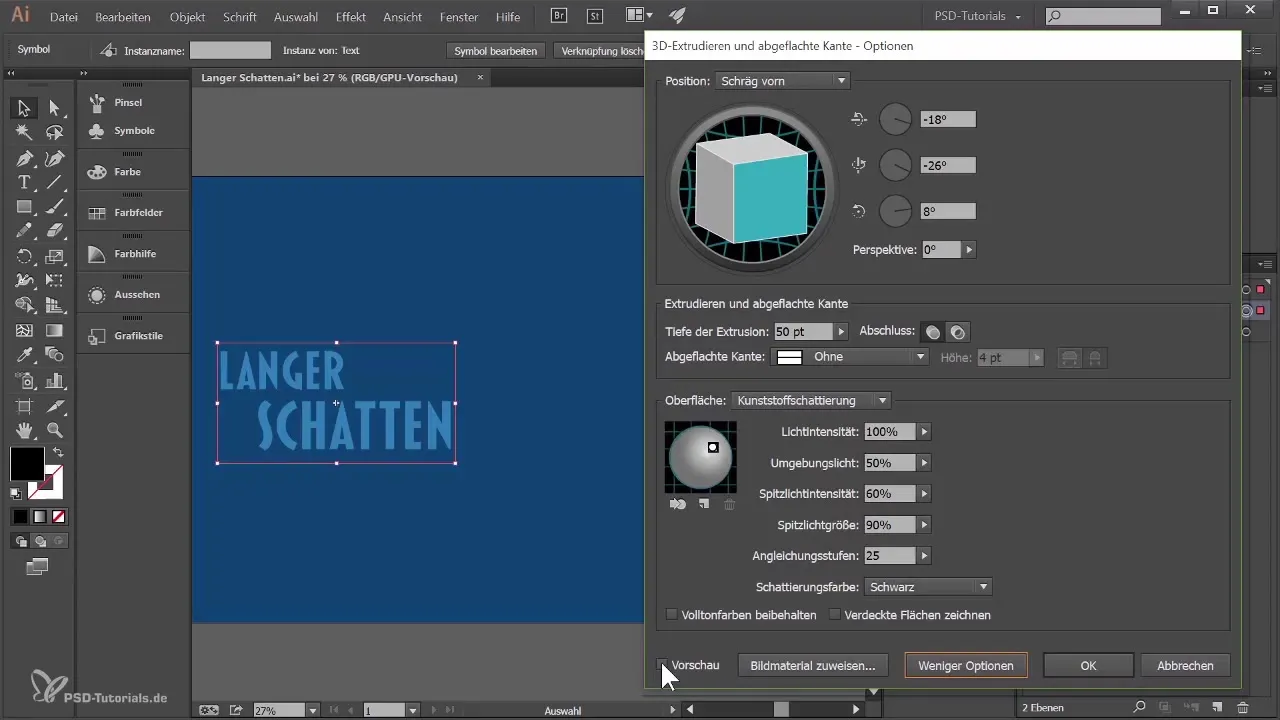
Теперь ваш текст уже имеет некоторую 3D-оптику. Куб отображения представляет переднюю часть вашего объекта, и с помощью функций вращения вы можете исследовать различные виды текста. Чтобы уточнить настройки, вручную введите значения для трехмерности, настроив вращающиеся значения в соответствующих полях.
Чтобы убедиться, что ваш текст выглядит правильно, важная настройка — это глубина экструзии. Глубина примерно 126 пунктов также сильно влияет на общую визуализацию текста. Экспериментируйте, чтобы получить лучшие визуальные результаты.
Расположение источника света играет решающую роль в отображении вашего шрифта. Вы можете перемещать свет, чтобы оптимизировать тени и эффекты. Когда вы создаете новый свет, вы можете попробовать разные теневые эффекты, размещая и уравновешивая свет.
Для желаемого эффекта также следует настроить значения для окружающего света. Установите значение окружающего света на 5 и увеличьте значение для акцентного света до 60, чтобы добиться сильного визуального контраста. Это сделает ваш 3D-текст визуально более привлекательным.
Как только вы продолжите тем же методом и внесете указанные выше настройки, вы увидите, что ваш текст имеет очень привлекательное 3D-изображение. Подтвердите свои настройки, нажав «ОК», чтобы применить изменения.
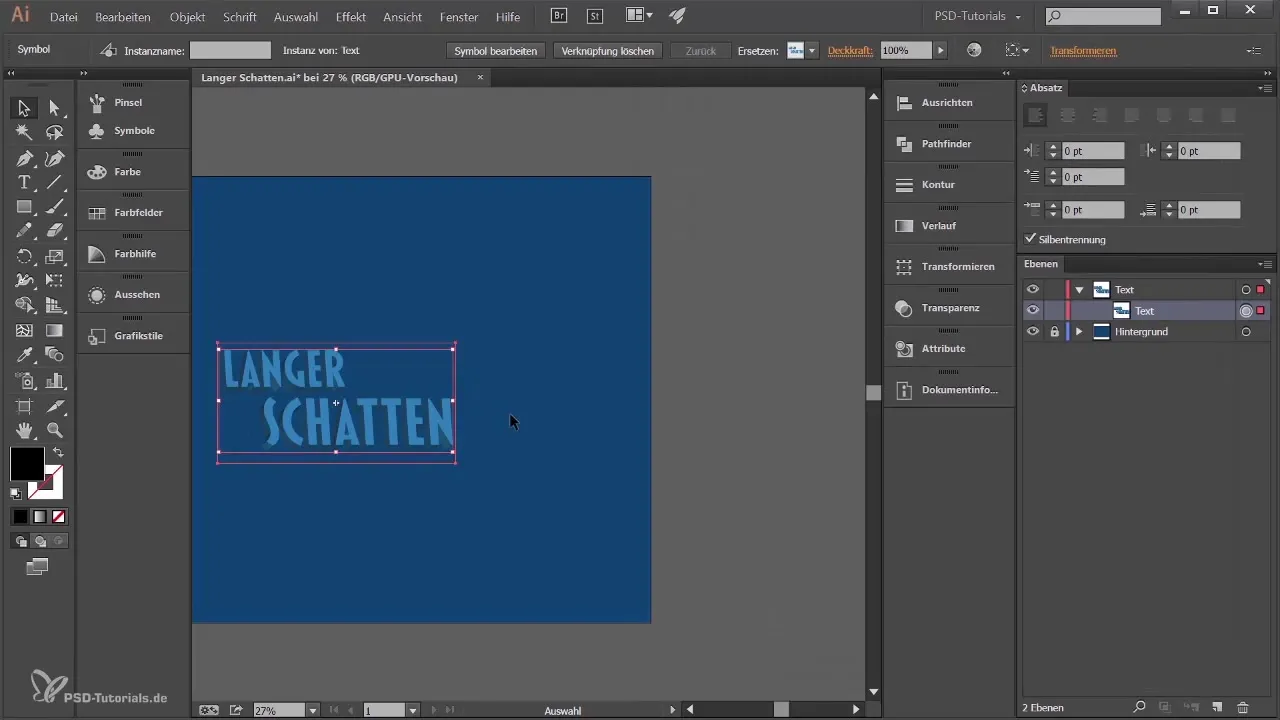
Теперь, чтобы проверить общее изображение, удерживайте клавишу пробела, чтобы изменить угол просмотра вашего документа. Удерживая клавишу Alt и прокручивая колесико мыши, вы можете масштабировать изображение. Обратите внимание, что этот 3D-объект не является настоящим 3D-объектом, как в специализированных 3D-программах — здесь эффект создается через 2D-перспективу текста.
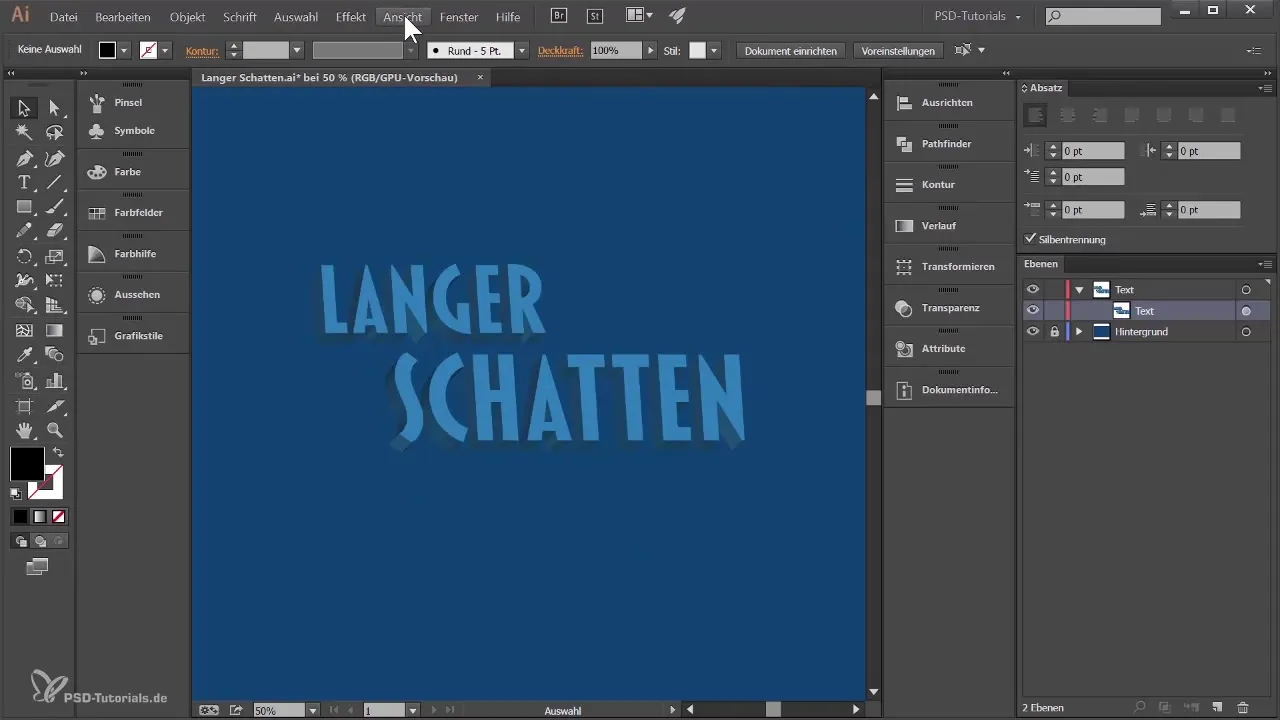
Резюме
Создание привлекательного 3D-текста с длинной тенью в Adobe Illustrator — это эффективный процесс, требующий точных настроек. С правильными инструментами и техниками вы можете достичь впечатляющих результатов и добавить новое измерение к вашей графике.
Часто задаваемые вопросы
Как выбрать свой текст в Adobe Illustrator?Вы можете выбрать текст, щелкнув по текстовому слою в палитре слоев или прямо по текстовому объекту.
Что делать, если 3D-эффект выглядит плохо?Проверьте свои источники света и глубину экструзии, которые вы настроили в параметрах эффекта; иногда простая настройка достаточно.
Могу ли я изменить цвета своего текста?Да, через меню «Внешний вид» вы можете настроить цвет заливки и обводки, чтобы индивидуализировать свой текст.
Является ли 3D-объект в Illustrator настоящим 3D-объектом?Нет, это симулированный 3D-эффект; фактический текст остается 2D-объектом.
Каковы важные настройки для убедительного 3D-изображения?Ключевые настройки — это глубина экструзии, интенсивность света и позиционирование источников света.


